핸드이노와 엔트리 연결하기 : 네이버 블로그 (naver.com)
핸드이노와 엔트리 연결하기
여러분 안녕하세요. 이번에는 엔트리에서 핸드이노를 작동시키기 위해서 핸드이노와 엔트리를 연결하는 방...
blog.naver.com
여러분 안녕하세요.
이번에는 엔트리에서 핸드이노를 작동시키기 위해서
핸드이노와 엔트리를 연결하는 방법을 알려드리려고 합니다.
엔트리로 먼저 들어가볼까요?
아래의 링크 또는 엔트리를 검색해서 들어가보겠습니다.
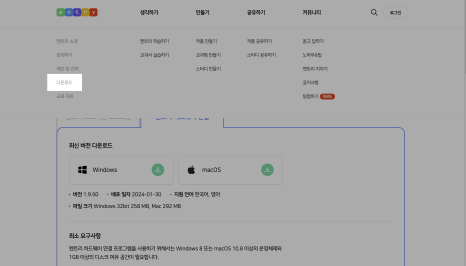
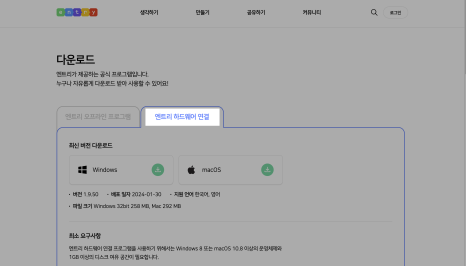
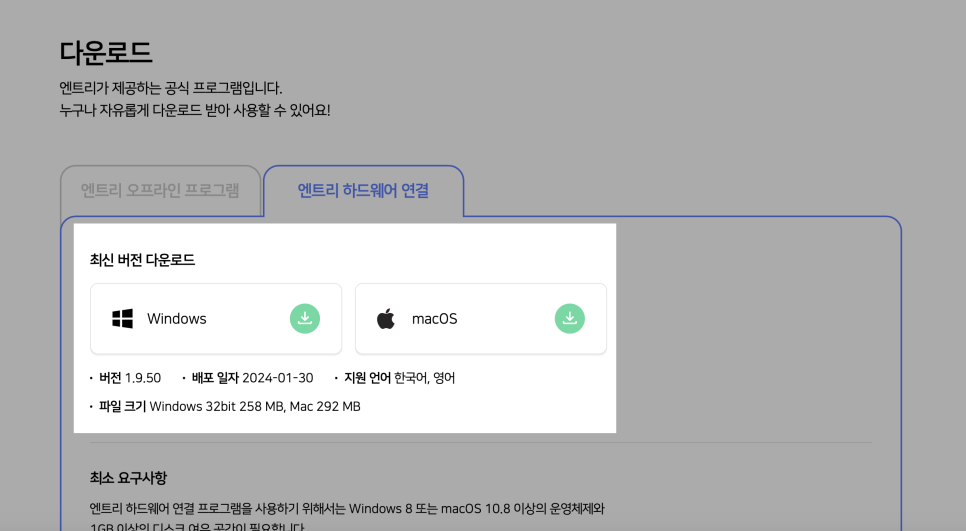
엔트리 상단 로고에 마우스를 갖다대면 많은 항목을 볼 수 있습니다.
이 중에 다운로드를 클릭해줍니다.
그 다음에는 "엔트리 하드웨어 연결"에 들어가서
운영체제에 맞는 엔트리 하드웨어를 다운로드합니다.
혹은 아래의 링크로 들어가서 다운로드를 합니다
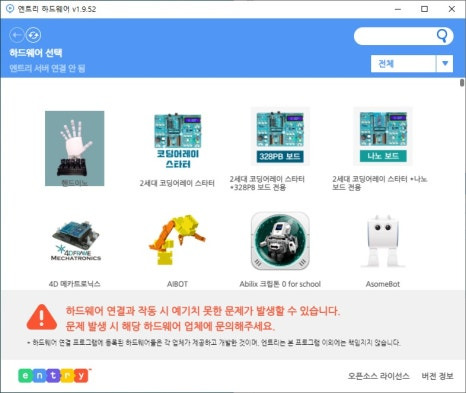
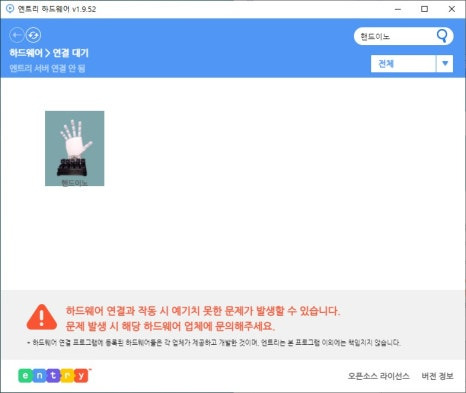
엔트리 하드웨어를 다운받게 되면 첫번째 사진과 같이 창이 뜹니다.
오른쪽 상단의 검색창에서 핸드이노를 검색해 클릭해주세요.
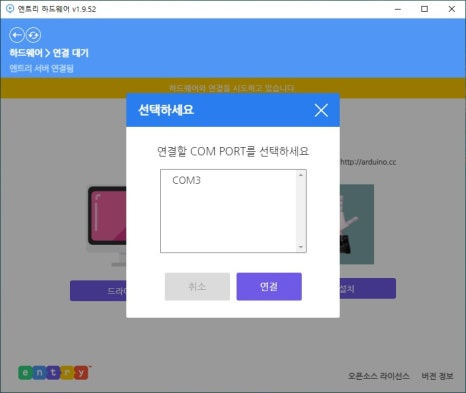

엔트리가 핸드이노가 연결되기 위해서는 물리적으로
컴퓨터와 핸드이노가 연결되어야 합니다.
연결이 되었다면 엔트리 하드웨어에 포트가 뜰겁니다.
저는 COM3로 떴습니다.
여러분들에게 포트의 번호가 다르게 뜰 수 있어요.
포트를 연결해보겠습니다.
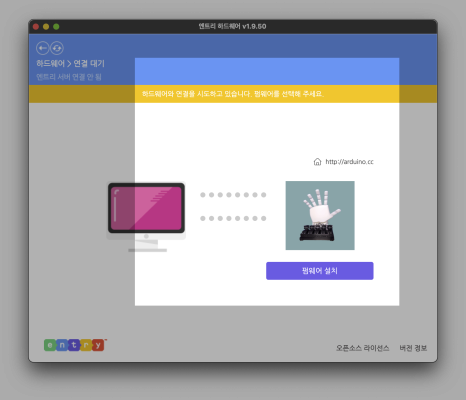
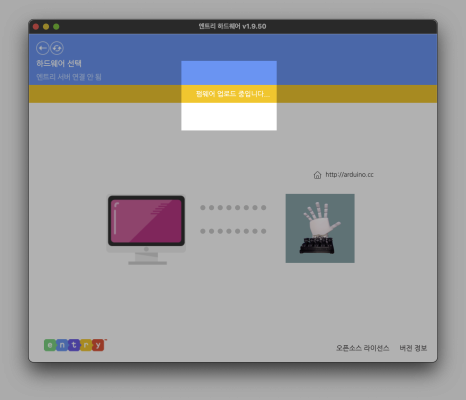
연결하게 되면 하드웨어와 연결을 시도하고 있다는 알림이 뜬답니다.
동시에 펌웨어를 선택해달라고 하는데요.
핸드이노 사진 그림 하단에 펌웨어 설치를 클릭하고
핸드이노의 펌웨어를 설치해줍니다.
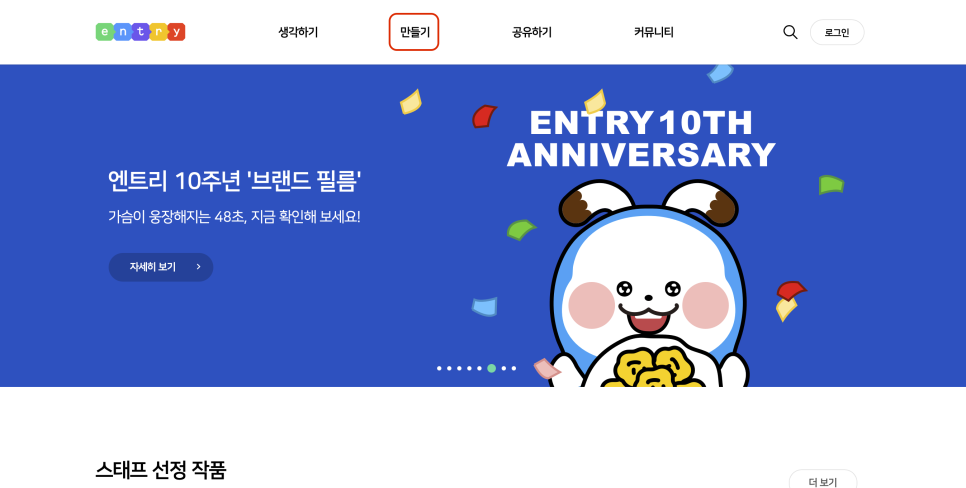
하드웨어연결 및 펌웨어를 설치하고 엔트리 웹페이지로 들어가서 만들기를 들어가볼까요?
인터넷의 엔트리 페이지로 다시 들어가볼까요?
어떤 일이 일어났을 까요?

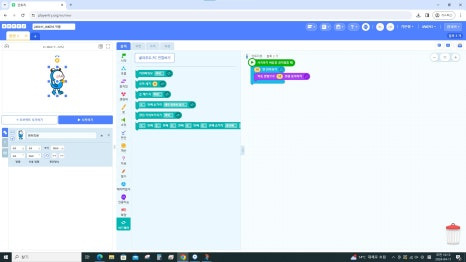
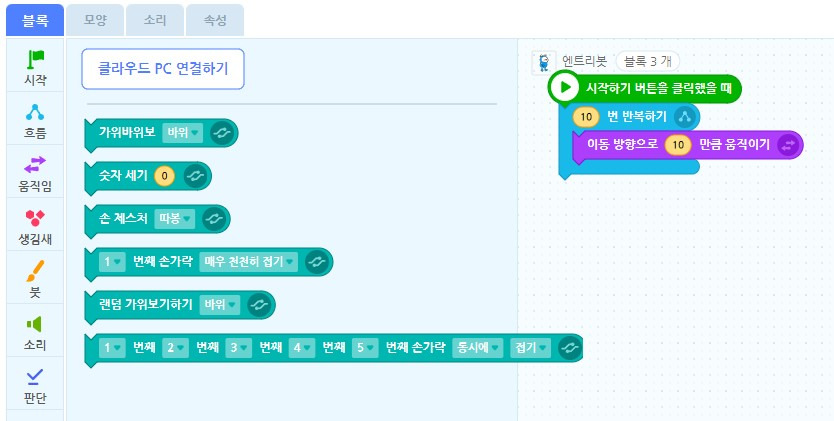
핸드이노와 연결하기전에는 없던 블록이 하드웨어에 생겼습니다.
이 때 주의사항은 엔트리 하드웨어 창을 계속 켜둔 상태에서 엔트리를 작동시켜주셔야 합니다.
하드웨어 창을 닫게되면 엔트리와의 연결이 끊긴답니다.
그렇다면 이제 핸드이노에게 다양한 명령을 엔트리로 해볼까요?
'핸드이노 (아두이노 의수)' 카테고리의 다른 글
| 핸드이노 AI 가위, 바위,보 엔트리 활용하기. (2) | 2024.07.28 |
|---|---|
| 핸드이노 엔트리 연동하기. (2) | 2024.07.28 |
| 핸드이노 모션인식 (0) | 2024.06.29 |
| 핸드이노(아두이노 의수) 구입 방법 및 조립 (1) | 2023.05.08 |
| 핸드이노 시리얼 통신으로 가위, 바위, 보 제어하기 (3) | 2023.05.03 |


